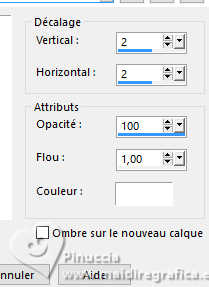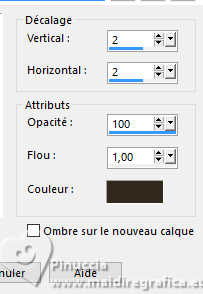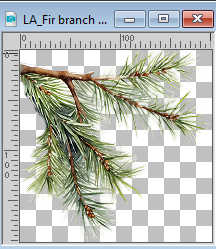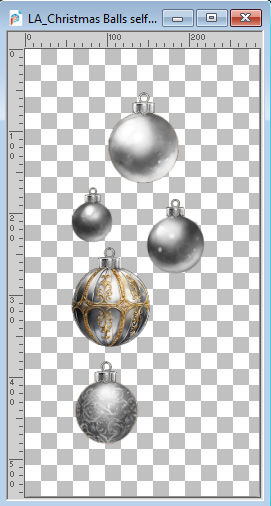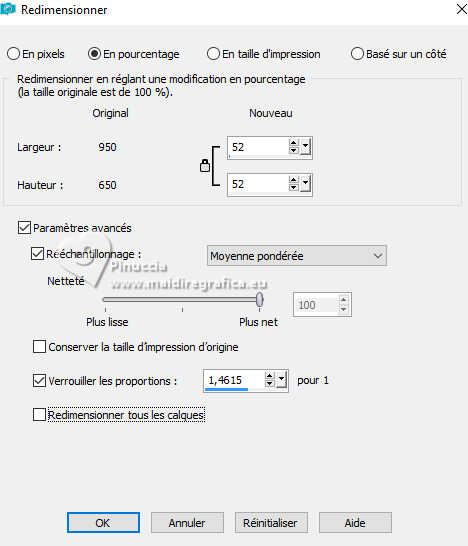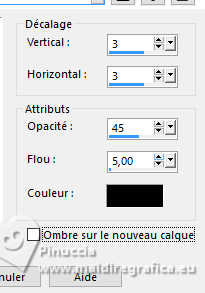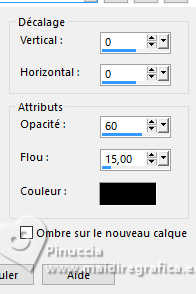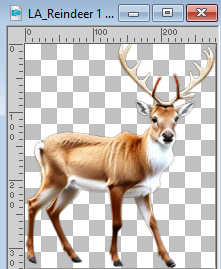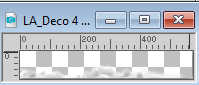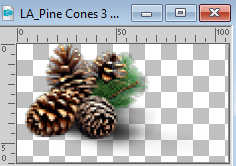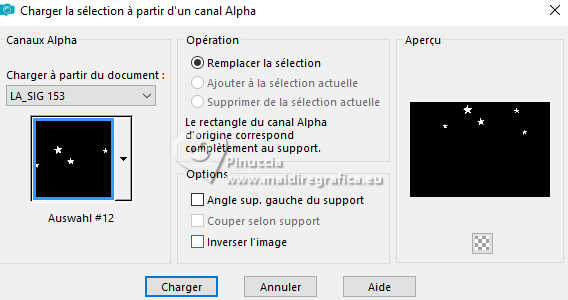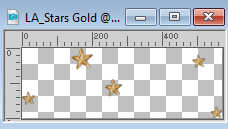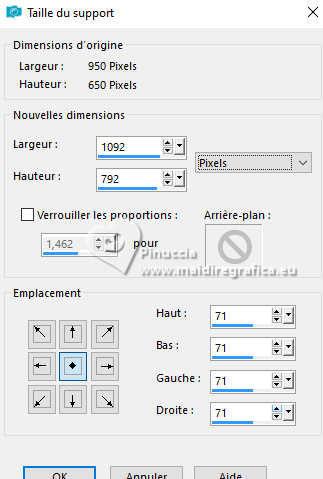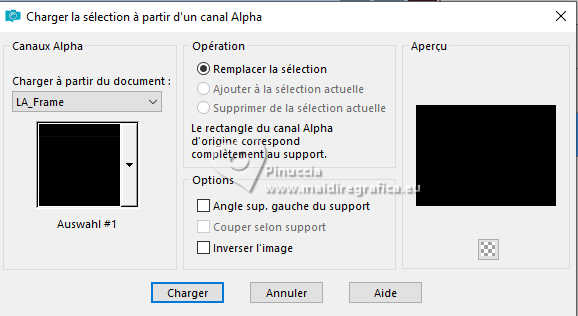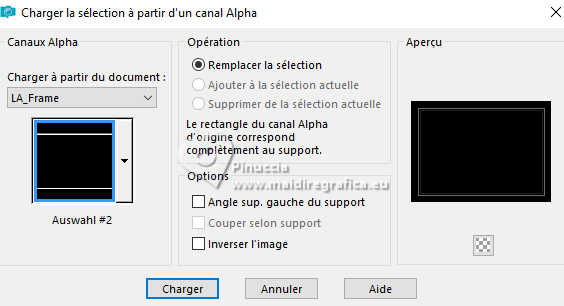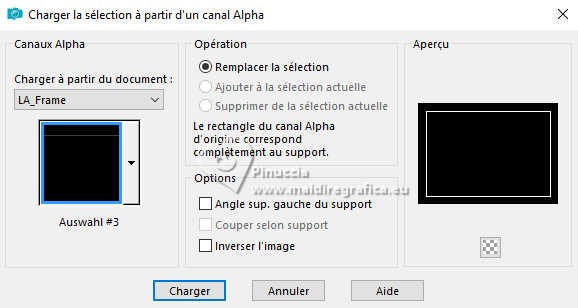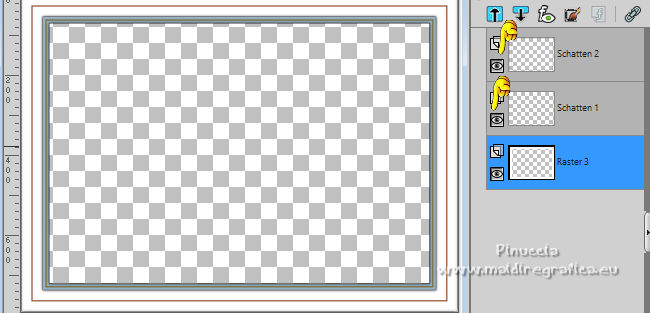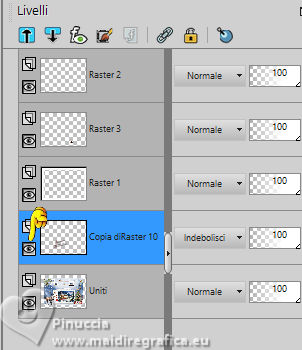|
CHRISTMAS 2024



Merci beaucoup Bigi pour la permission à traduire tes tutoriels.
Le copyright de ce tutoriel est de LagunaAzul.
Le tutoriel a été réalisé avec PSPX9 et traduit avec PSPX9 et PSP2020, mais il peut également être exécuté avec les autres versions.
Suivant la version utilisée, vous pouvez obtenir des résultats différents.
Depuis la version X4, la fonction Image>Miroir a été remplacée par Image>Renverser horizontalement,
et Image>Renverser avec Image>Renverser verticalement.
Dans les versions X5 et X6, les fonctions ont été améliorées par la mise à disposition du menu Objets.
Dans la nouvelle version X7 nous avons à nouveau Miroir/Renverser, mais avec nouvelles différences.
Voir les détails à ce sujet ici
Certaines dénominations ont changées entre les versions de PSP.
Les plus frequentes dénominations utilisées:

 La traduction en italien ici La traduction en italien ici
 vos versions ici vos versions ici
Nécessaire pour réaliser ce tutoriel:
Tube d'un animal (optionnel)
Tube d'un paysage horizontal (optionnel)

Pour deux masques merci Narah.
Le reste du matériel est de Laguna Azul.
(les liens des sites des tubeuses ici)
Modules Externes
consulter, si nécessaire, ma section de filtre ici
Filters Unlimited 2.0 ici
Alien Skin Eye Candy 5 Impact - Glass, Perspective Shadow ici
Filter Factory Gallery A - Holiday in Egypt ici
Flaming Pear - Glitterato ici
Mehdi - Sorting Tiles ici
Transparency - Eliminate Black ici
Filtres Factory Gallery et Transparency peuvent être utilisés seuls ou importés dans Filters Unlimited.
voir comment le faire ici).
Si un filtre est fourni avec cette icône,  on est obligé à l'importer dans Unlimited on est obligé à l'importer dans Unlimited
Animation Shop ici
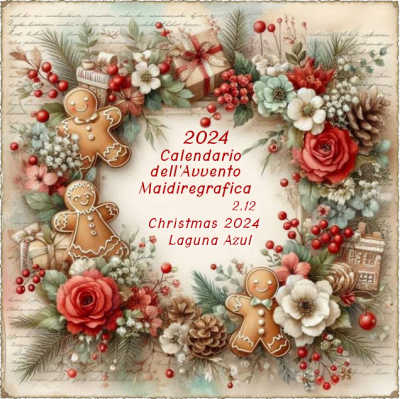

N'hésitez pas à changer le mode mélange des calques et leur opacité selon les couleurs utilisées.
Dans les plus récentes versions de PSP, vous ne trouvez pas le dégradé d'avant plan/arrière plan ou Corel_06_029.
Vous pouvez utiliser le dégradé des versions antérieures.
Ici le dossier Dégradés de CorelX.
Placer les preset  dans le dossier du filtre Alien Skin Eye Candy 5 Impact>Settings>Glass/Shadow. dans le dossier du filtre Alien Skin Eye Candy 5 Impact>Settings>Glass/Shadow.
En cliquant sur le preset une ou deux fois (selon vos réglages) automatiquement il se placera directement dans le dossier Settings de Alien Skin Eye Candy.
pourquoi un ou deux clic voir ici

Ouvrir les masques dans PSP et les minimiser avec le reste du matériel.
1. Ouvrir le file LA_FARBEN et déplacez-le vers le coin droit de votre zone de travail.
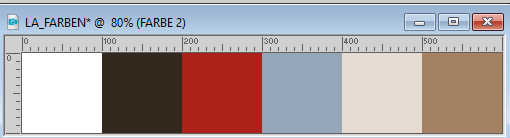
Choisissez maintenant une couleur sombre de votre image
(doit étre une teinte allant du marron à l'or, ou quelque chose comme ça)
Placer la Correspondance de l'outil Pot de Peinture sur RGB.
Activer LA_FARBEN et remplir le calque de la couleur 2 avec la couleur choisie.
Choisir maintenant une couleur intermédiaire differente du paysage,
ce devrait être un ton pour les boules de Noël
Avec cette couleur, remplir le calque de la Couleur 3.
Maintenant choisir une couleur avec un ton clair, plus proche du gris ou du gris-bleu au bleu,
qui sera la Couleur 4.
Enfin choisir une autre teinte claire en harmonie avec la couleur 2,
et remplir le calque de la couleur 5.
Enfine, une couleur médium également combinée avec la Couleur 2,
qui devient la Couleur 6.
La couleur 1 (blanc) reste telle quelle.
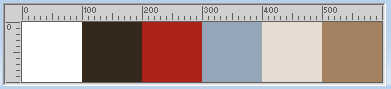
2. Placer en avant plan la couleur 5
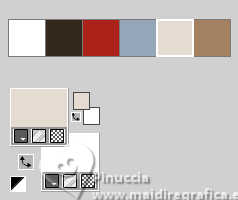
Ouvrir LA_SIG 153
Cette image, qui sera la base de votre travail, n'est pas vide,
mais contient les sélections enregistrées sur le canal alpha.
Remplir  l'image transparente avec la couleur d'avant plan. l'image transparente avec la couleur d'avant plan.
Calques>Nouveau calque raster.
Effets>Modules Externes>Flaming Pear - Glitterato
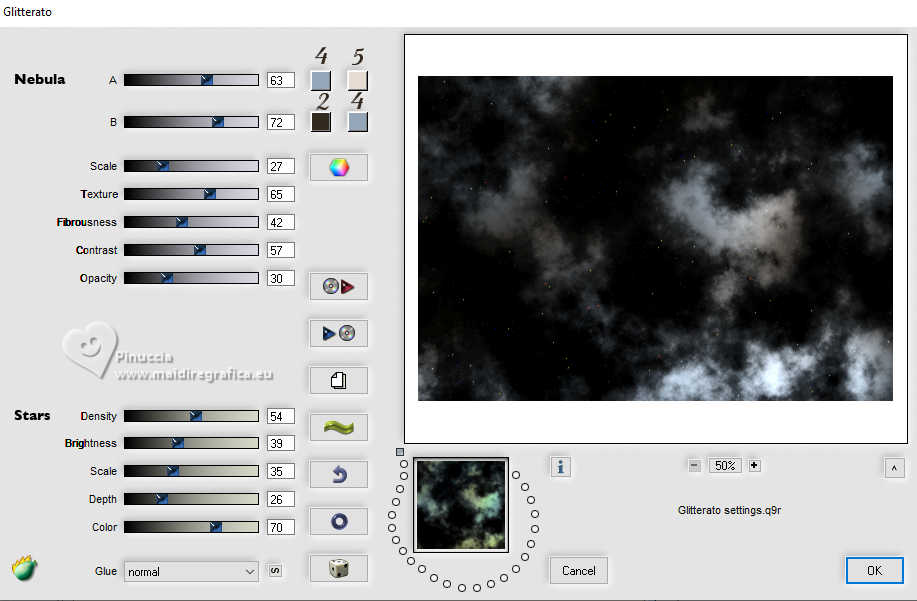
Résultat:
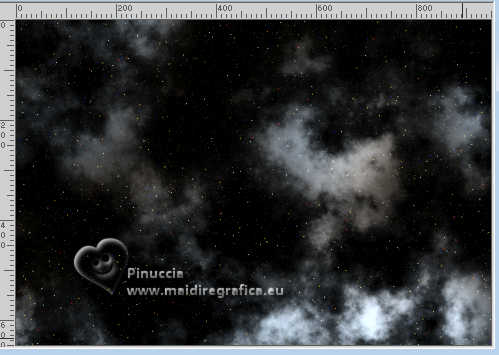
Effets>Modules Externes>Transparency - Eliminate Black.
Cet effet travaille sans fenêtre; résultat
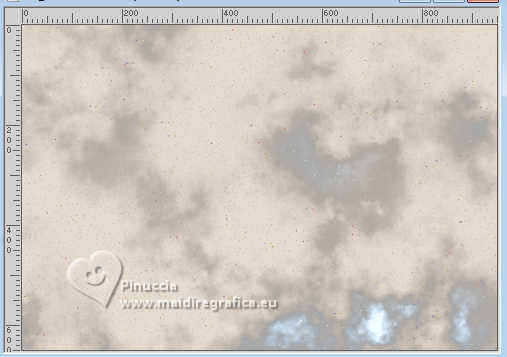
3. Sélections>Charger/Enregistrer une sélection>Charger à partir d'un canal alpha.
La sélection Auswahl #1 est déjà disponible.
On doit seulement cliquer sur Charger.
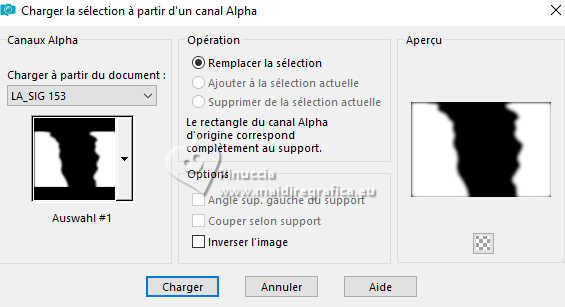
Sélections>Transformer la sélection en calque.
Sélections>Désélectionner tout.
Réglage>Flou>Flou radial.
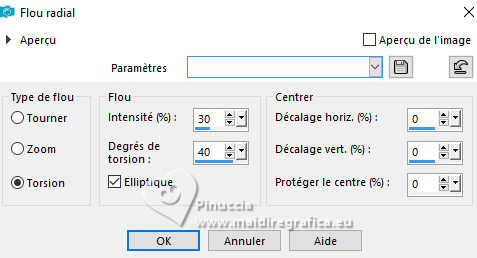
Placer le calque en mode Lumière dure.
Calques>Fusionner>Calques visibles.
4. Effets>Modules Externes>Mehdi - Sorting Tiles.
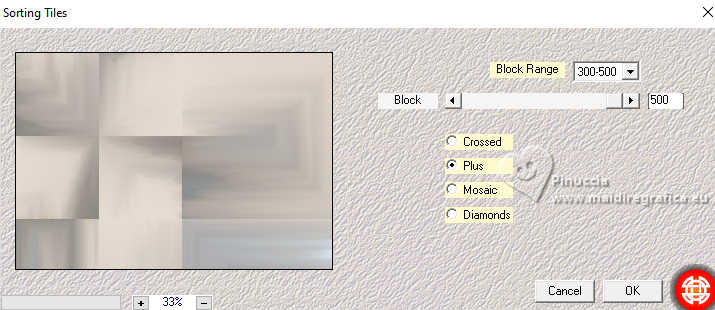
Sélections>Charger/Enregistrer une sélection>Charger à partir d'un canal alpha.
Ouvrir le menu des sélection et charger la sélection Auswahl #2
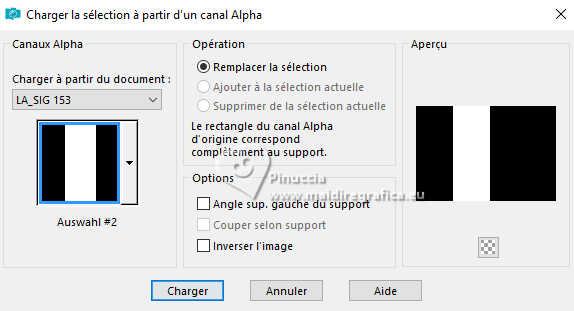
Réglage>Flou>Flou gaussien - rayon 25.

Sélections>Désélectionner tout.
5. Effets>Modules Externes>VanDerLee - Unplugged-X
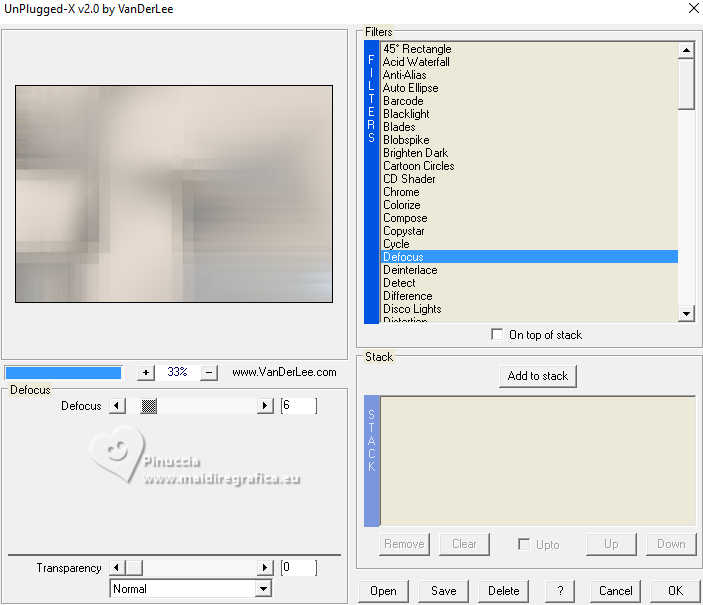
6. Calques>Nouveau calque raster.
Placer en avant plan la couleur 2,
et en arrière plan la couleur 3
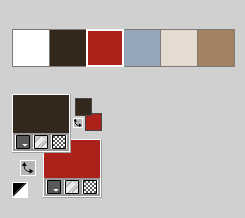
Remplir  le calque avec la couleur 2 (couleur d'avant plan). le calque avec la couleur 2 (couleur d'avant plan).
Calques>Nouveau calque de masque>A partir d'une image.
Ouvrir le menu deroulant sous la fenêtre d'origine et vous verrez la liste des images ouvertes.
Sélectionner le masque LA_Mask (155)

Calques>Fusionner>Fusionner le groupe.
Calques>Nouveau calque raster.
Remplir  le calque avec la couleur 3 (couleur d'arrière plan). le calque avec la couleur 3 (couleur d'arrière plan).
Calques>Nouveau calque de masque>A partir d'une image.
Ouvrir le menu deroulant sous la fenêtre d'origine
et sélectionner le masque LA_mask 165

Calques>Fusionner>Fusionner le groupe.
Placer le calque en mode Éclaircir davantage.
7. Placer en avant plan la couleur 6 
Calques>Nouveau calque raster.
Remplir  le calque avec la couleur 6. le calque avec la couleur 6.
Calques>Nouveau calque de masque>A partir d'une image.
Ouvrir le menu deroulant sous la fenêtre d'origine
et sélectionner le masque Narah_mask_0900

Calques>Fusionner>Fusionner le groupe.
Image>Miroir>Miroir vertical.
Placer le calque en mode Multiplier.
Édition>Copie Spéciale>Copier avec fusion
8. Édition>Coller comme nouveau calque
Effets>Modules Externes>Filters Unlimited 2.0 - Filters Factory Gallery A - Holiday in Egypt
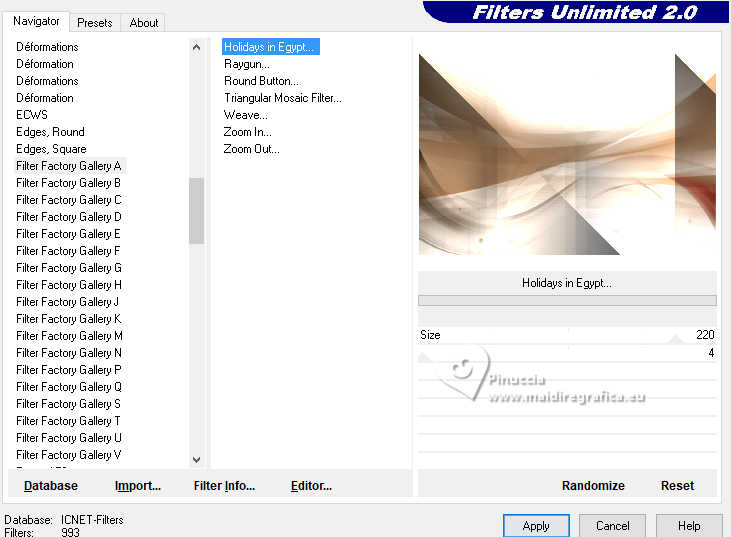
Effets>Effets de bords>Accentuer.
Placer le calque en mode Lumière douce.
Placer en avant plan la couleur blanche #ffffff.
Calques>Nouveau calque raster.
Remplir  le calque avec la couleur blanche. le calque avec la couleur blanche.
Calques>Nouveau calque de masque>A partir d'une image.
Ouvrir le menu deroulant sous la fenêtre d'origine
et sélectionner le masque Narah_mask_0507

Calques>Fusionner>Fusionner le groupe.
Image>Miroir>Miroir horizontal.
Réduire l'opacité de ce calque à 70%.
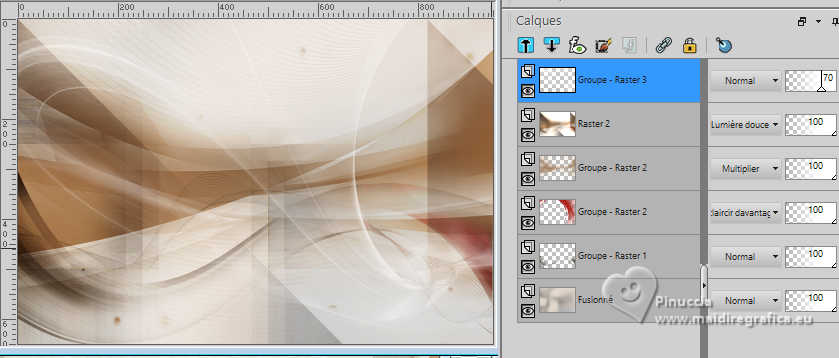
9. Ouvrir LA_Deco 1 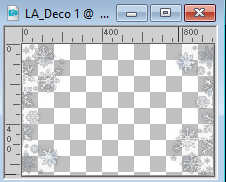
Édition>Copier.
Revenir sur votre travail et Édition>Coller comme nouveau calque.
Placer le calque en mode Lumière douce.
Édition>Copie Spéciale>Copier avec fusion
Édition>Coller comme nouvelle image et minimiser cette image.
Revenir sur votre travail.
Calques>Nouveau calque raster.
Sélections>Charger/Enregistrer une sélection>Charger à partir d'un canal alpha.
Ouvrir le menu des sélection et charger la sélection Auswahl #3
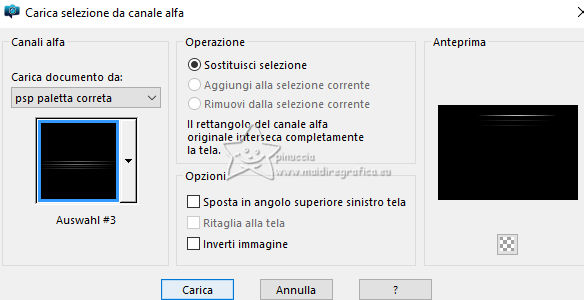
Remplir  la sélection avec la couleur 3 la sélection avec la couleur 3 
Sélections>Désélectionner tout.
10. Ouvrir LA_Deco 2 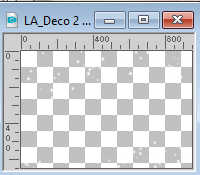
Édition>Copier.
Revenir sur votre travail et Édition>Coller comme nouveau calque.
Ouvrir LA_Deco 3 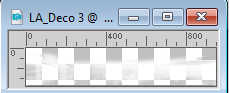
Édition>Copier.
Revenir sur votre travail et Édition>Coller comme nouveau calque.
Effets>Effets d'image>Décalage.
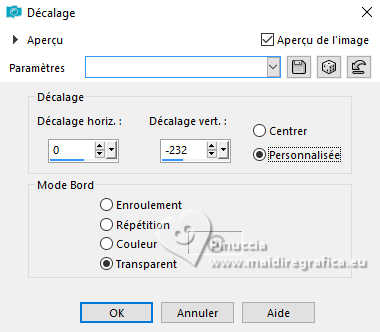
11. Calques>Nouveau calque raster.
Sélections>Charger/Enregistrer une sélection>Charger à partir d'un canal alpha.
Ouvrir le menu des sélection et charger la sélection Auswahl #4
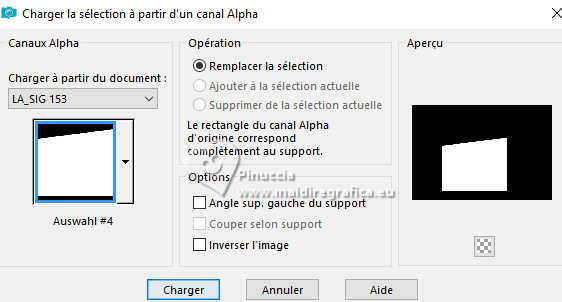
Placer en avant plan la couleur blanche.
Remplir  la sélection avec la couleur blanche. la sélection avec la couleur blanche.
Effets>Modules Externes>Filters Unlimited 2.0 - Paper Textures - Canvas,Fine.
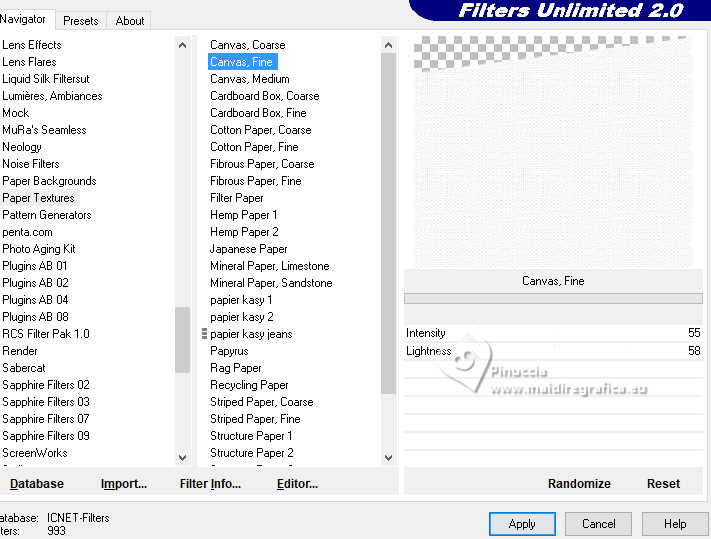
Placer en avant plan la couleur 2 
Calques>Nouveau calque raster.
Sélections>Charger/Enregistrer une sélection>Charger à partir d'un canal alpha.
Ouvrir le menu des sélection et charger la sélection Auswahl #5

Remplir  la sélection avec la couleur d'avant plan (couleur 2) la sélection avec la couleur d'avant plan (couleur 2)  . .
Calques>Fusionner>Fusionner le calque de dessous.
Placer à nouveau en avant plan la couleur blanche.
Calques>Nouveau calque raster.
Sélections>Charger/Enregistrer une sélection>Charger à partir d'un canal alpha.
Ouvrir le menu des sélection et charger la sélection Auswahl #6
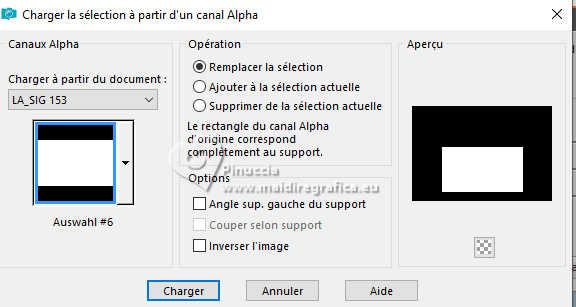
Remplir  la sélection avec la couleur blanche. la sélection avec la couleur blanche.
Effets>Modules Externes>Filters Unlimited 2.0 - Paper Textures - Canvas Fine, comme précédemment.
attention, il faut placer à nouveau les réglages, parce que Unlimited ne les garde pas en mémoire
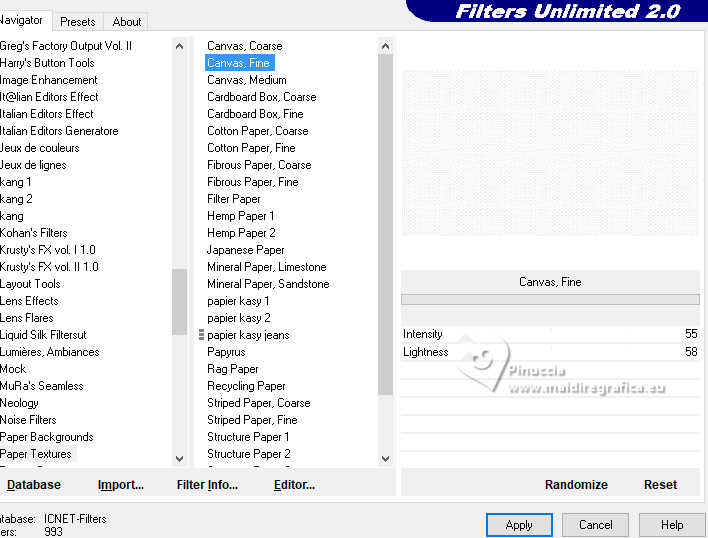
Sélections>Désélectionner tout.
Calques>Fusionner>Fusionner le calque de dessous.
12. Choisir et ouvrir un des LA_Glitter Pattern et le minimiser
Placer en avant plan Motif et place le motif choisi, avec ces réglages.
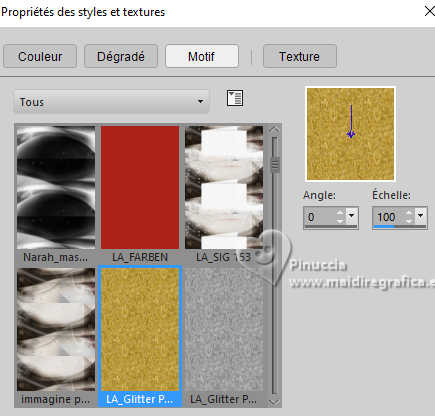
Rester sur ce calque.
Sélections>Charger/Enregistrer une sélection>Charger à partir d'un canal alpha.
Ouvrir le menu des sélection et charger la sélection Auswahl #7
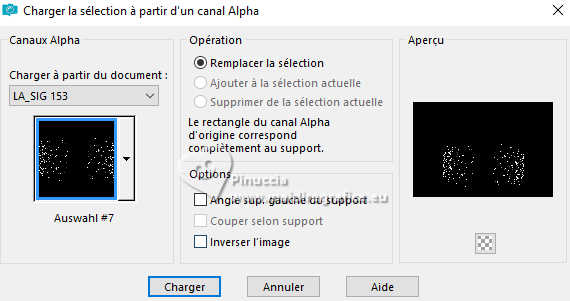
Remplir  la sélection avec le motif d'avant plan. la sélection avec le motif d'avant plan.
Réglage>Netteté>Masque Flou
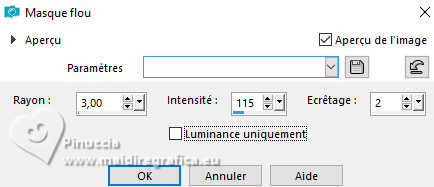
Sélections>Désélectionner tout.
Effets>Effets 3D>Ombre portée, couleur noire.

13. Effets>Modules Externes>Alien Skin Eye Candy 5 Impact - Perspective Shadow.
Sélectionner le preset LA_Shadow 7
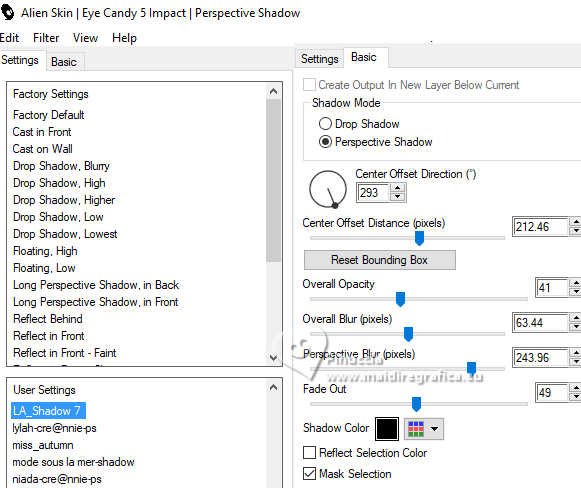
Calques>Nouveau calque raster.
Sélections>Charger/Enregistrer une sélection>Charger à partir d'un canal alpha.
Ouvrir le menu des sélection et charger la sélection Auswahl #8
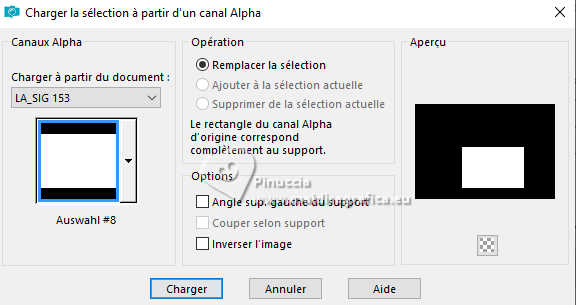
Choisir un paysage dans le dossier Card Pictures pour moi 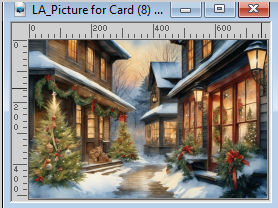
Édition>Copier.
Revenir sur votre travail et Édition>Coller dans la sélection.
Réglage>Netteté>Netteté.
Garder sélectionné.
Effets>Modules Externes>Filters Unlimited 2.0 - Edges,Square - Square Edge 04 - ou autre à votre goût.
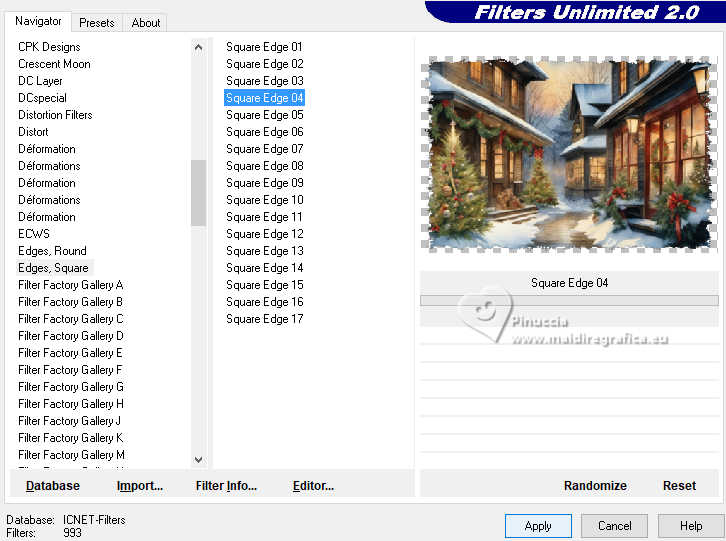
Sélections>Désélectionner tout.
Effets>Effets 3D>Ombre portée, couleur noire.

14. Placer en avant plan la couleur 2,
et en arrière plan la couleur blanche
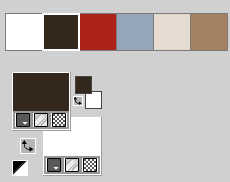
Calques>Nouveau calque raster.
Sélections>Charger/Enregistrer une sélection>Charger à partir d'un canal alpha.
Ouvrir le menu des sélection et charger la sélection Auswahl #9
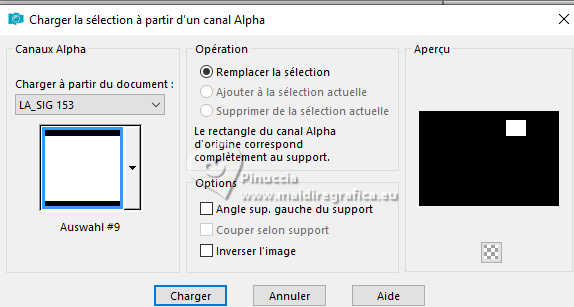
Remplir  la sélection avec la couleur d'avant plan (couleur 2) la sélection avec la couleur d'avant plan (couleur 2)  . .
Sélections>Modifier>Contracter - 1 pixel.
Remplir  la sélection avec la couleur blanche d'arrière plan. la sélection avec la couleur blanche d'arrière plan.
Sélections>Modifier>Contracter - 25 pixels.
Remplir  la sélection avec la couleur d'avant plan (couleur 2) la sélection avec la couleur d'avant plan (couleur 2) 
Sélections>Désélectionner tout.
Calques>Nouveau calque raster.
Sélections>Charger/Enregistrer une sélection>Charger à partir d'un canal alpha.
Ouvrir le menu des sélection et charger la sélection Auswahl #10
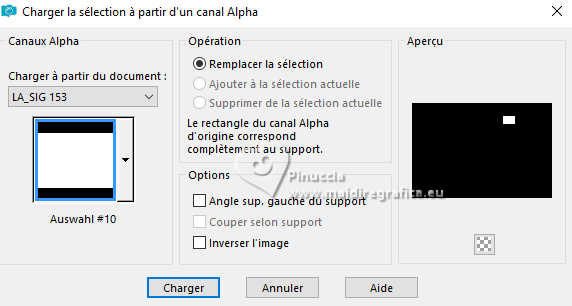
Activer l'image minimisée à l'étape 9 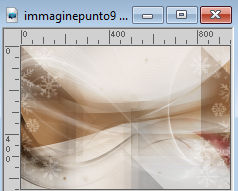
Édition>Copier.
Revenir sur votre travail et Édition>Coller dans la sélection.
Sélections>Désélectionner tout.
Calques>Dupliquer.
Placer le calque en mode Multiplier et réduire l'opacité à 40%.
Calques>Fusionner>Fusionner le calque de dessous.
Effets>Modules Externes>Alien Skin Eye Candy 5 Impact - Glass.
Sélectionner le preset LA_Glass 24
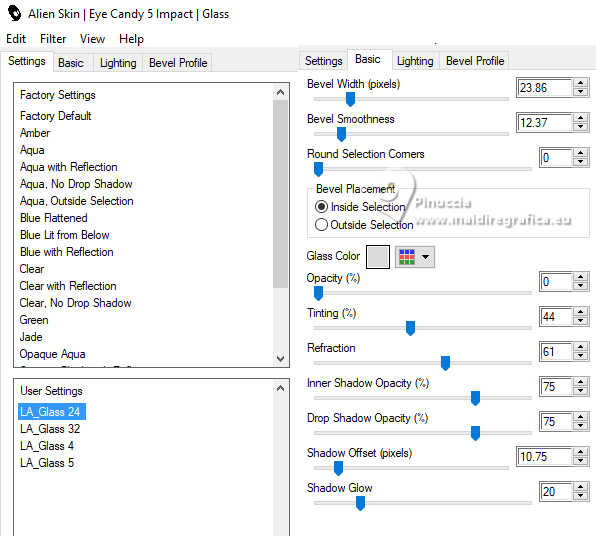
Calques>Fusionner>Fusionner le calque de dessous.
Édition>Copier.
15. Calques>Nouveau calque raster.
Sélections>Charger/Enregistrer une sélection>Charger à partir d'un canal alpha.
Ouvrir le menu des sélection et charger la sélection Auswahl #11
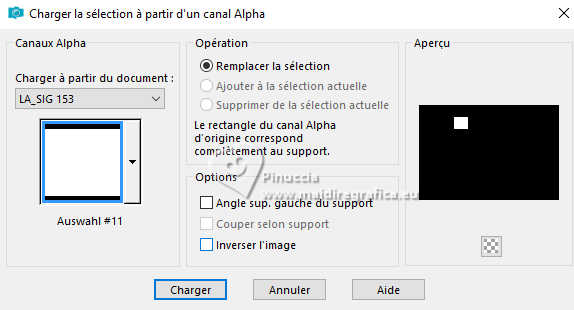
Édition>Coller dans la sélection.
Réglage>Netteté>Netteté.
Sélections>Désélectionner tout.
Calques>Dupliquer.
Effets>Effets d'image>Décalage.
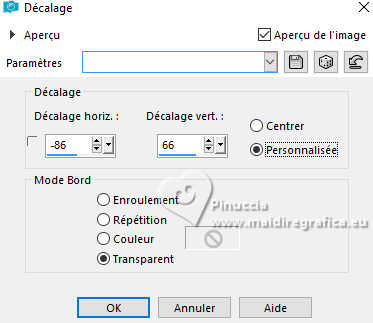
16. Activer l'outil Texte  , choisir une police ou utilisée la police fournie. , choisir une police ou utilisée la police fournie.
Placer en arrière plan la couleur 3 

Écrire Merry Christmas (ou le texte que vous préférez) sur deux lignes.
Calques>Convertir en calque raster.
Si vous voulez, roter le text à votre goût; pour moi:
Image>Rotation libre - 15 degrés à gauche
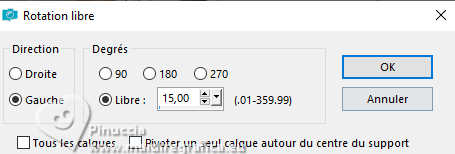
Positionner  bien les deux textes et, lorsque vous étes satisfait, bien les deux textes et, lorsque vous étes satisfait,
vous positionner sur le calque du haut.
Calques>Fusionner>Fusionner le calque de dessous.
Effets>Effets 3D>Ombre portée, couleur blanche.
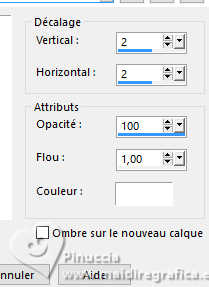
Répéter Effets>Effets 3D>Ombre portée, couleur 2
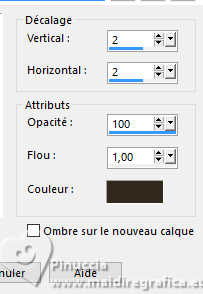
Calques>Dupliquer.
Placer ce calque en mode Éclaircir, ou à votre goût.
Fermer ce calque.
17. Ouvrir LA_Fir Branch 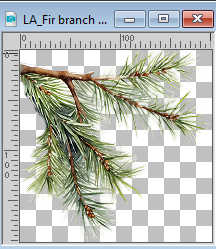
Édition>Copier.
Revenir sur votre travail et Édition>Coller comme nouveau calque.
Déplacer  le tube dans le coin en haut à gauche. le tube dans le coin en haut à gauche.
Effets>Effets 3D>Ombre portée, couleur #161b13.

Choisir maintenant un des tubes LA_Christmas Balls
Vous pouvez utiliser LA_Christmas Balls self 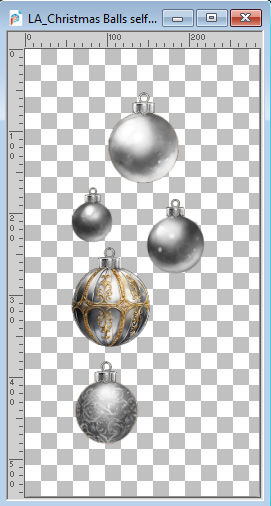
pour recolorer deux boules à votre goût en faisant correspondre la couleur 3.
Enfin, Édition>Copie Spéciale>Copier avec fusion.
Revenir sur votre travail et Édition>Coller comme nouveau calque.
Image>Redimensionner, à 52%, redimensionner tous les calques décoché.
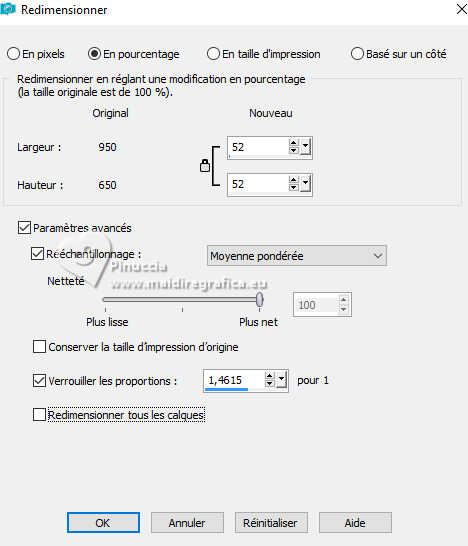
Réglage>Netteté>Netteté.
Déplacer  le tube dans le coin en haut à droite. le tube dans le coin en haut à droite.

Effets>Effets 3D>Ombre portée, couleur noire.
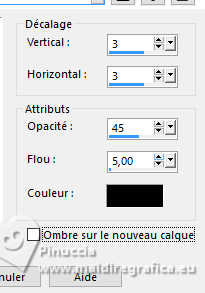
18. Choisir maintenant un arbre dans le dossier Christmas Tree pour moi 
Édition>Copier.
Revenir sur votre travail et Édition>Coller comme nouveau calque.
Déplacer  le tube en bas à droite. le tube en bas à droite.

Effets>Effets 3D>Ombre portée, couleur noire.
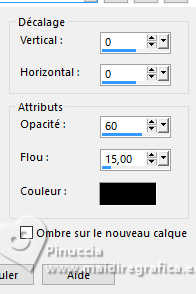
19. Choisir maintenant l'un des rennes ou un cerf, pour moi 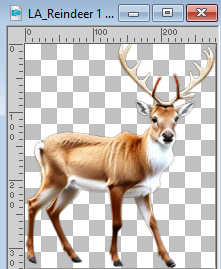
Édition>Copier.
Revenir sur votre travail et Édition>Coller comme nouveau calque.
Déplacer  le tube du côté opposé de l’arbre. le tube du côté opposé de l’arbre.

Effets>Effets 3D>Ombre portée, comme précédemment.
Ouvrir LA_Deco 4 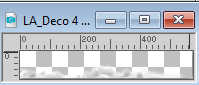
Édition>Copier.
Revenir sur votre travail et Édition>Coller comme nouveau calque.
Déplacer  sous le renne, sous le renne,
réfléchir si nécessaire et assurez-vous qu'il s'aligne bien avec le bord inférieur.

Choisir et ouvrir une pomme de pin, pour moi 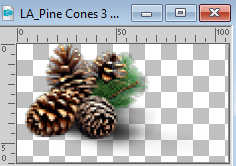
Édition>Copier.
Revenir sur votre travail et Édition>Coller comme nouveau calque.
Positionner  le tube à votre goût. le tube à votre goût.
20. Calques>Nouveau calque raster.
Sélections>Charger/Enregistrer une sélection>Charger à partir du disque.
Ouvrir le menu des sélection et charger la sélection Auswahl #12
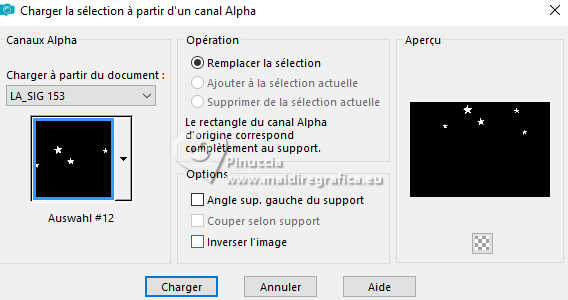
Ouvrir un des tubes LA_Stars..., pour moi 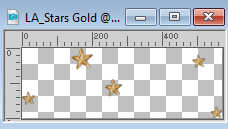
Édition>Copier.
Revenir sur votre travail et Édition>Coller dans la sélection.
Sélections>Désélectionner tout.
Effets>Effets 3D>Ombre portée, comme précédemment.
Vérifiez que tout est en ordre.
Activez le calque de texte fermé.
Calques>Agencer>Placer en haut de la pile, et laisser fermé.
Calques>Fusionner>Calques visibles.
21. Image>Taille du support - 1092 x 792 pixels
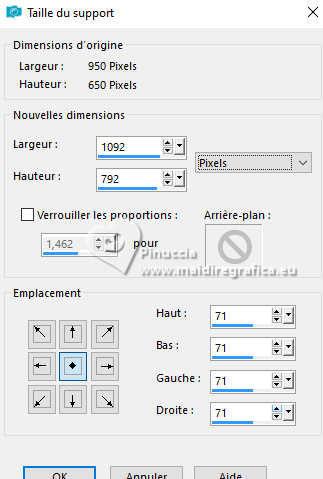
Ouvrir LA_Frame et travaillez sur cette image, qui n'est pas vide,
mais contient 3 sélections enregistrées sur le canal alpha.
Sélections>Charger/Enregistrer une sélection>Charger à partir d'un canal alpha.
La sélection Auswahl #1 est déjà disponible.
On doit seulement cliquer sur Charger.
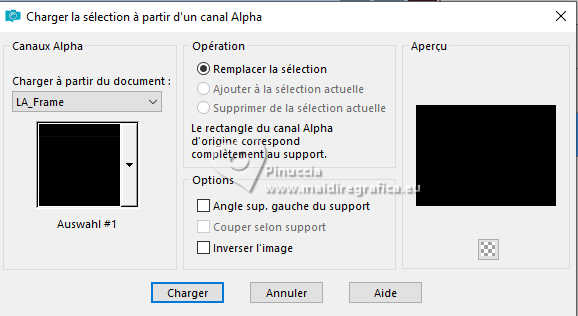
Placer en avant plan la couleur 3 
Remplir  la sélection avec la couleur 3. la sélection avec la couleur 3.
Sélections>Charger/Enregistrer une sélection>Charger à partir d'un canal alpha.
Ouvrir le menu des sélection et charger la sélection Auswahl #2
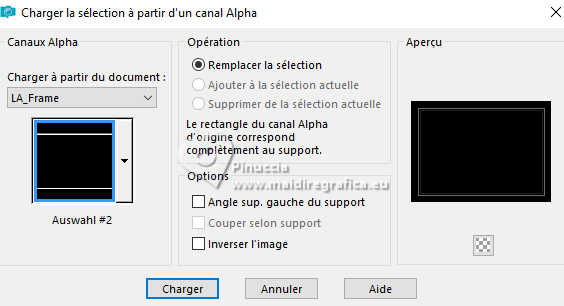
Placer en avant plan la couleur 2 
Remplir  la sélection avec la couleur 2. la sélection avec la couleur 2.
Sélections>Charger/Enregistrer une sélection>Charger à partir d'un canal alpha.
Ouvrir le menu des sélection et charger la sélection Auswahl #3
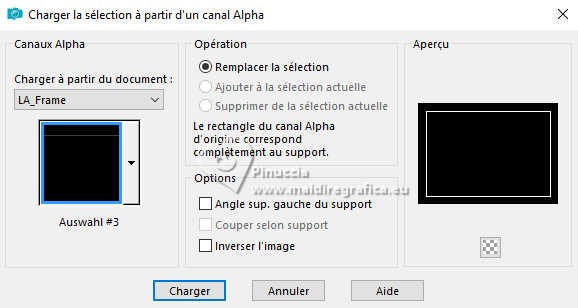
Placer en avant plan la couleur 3 
Remplir  la sélection avec la couleur 3. la sélection avec la couleur 3.
Sélections>Désélectionner tout.
Ouvrir les deux calques de l'ombre
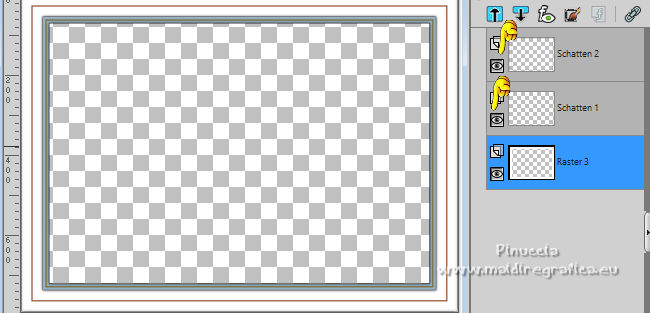
Calques>Fusionner>Calques visibles.
Édition>Copier.
Revenir sur votre travail et Édition>Coller comme nouveau calque.
22. Signer votre travail sur un nouveau calque.
Si vous ne voulez pas réaliser l'animation: Calques>Fusionner>Tous et enregistrer en jpg.
23. Si vous voulez réaliser l'animation ne pas fusionner les calques.
Édition>Copie Spéciale>Copier avec fusion.
Ouvrir Animation Shop et Édition>Coller>Coller comme nouvelle animation.
Revenir sur PSP.
Ouvrir le calque du test.
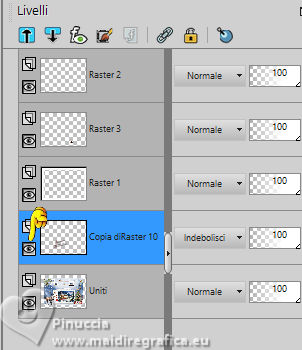
Édition>Copie Spéciale>Copier avec fusion.
Revenir sur Animation Shop et Édition>Coller>Coller après l'image active.
Édition>Sélectionner tout.
Animation>Propriétés de l'animation et règler la durée à 35.
Contrôler le résultat en cliquant sur Visualiser 
et enregistrer en gif.


Si vous avez des problèmes, ou des doutes, ou vous trouvez un link modifié, ou seulement pour me dire que ce tutoriel vous a plu, vous pouvez m'écrire.
15 Novembre 2024

|





 La traduction en italien
La traduction en italien  vos versions
vos versions 
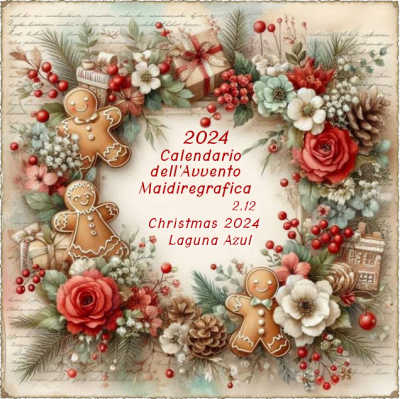


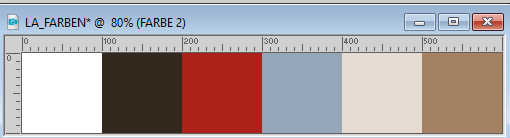
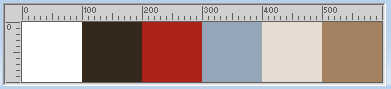
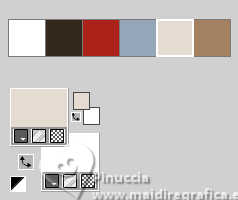
 l'image transparente avec la couleur d'avant plan.
l'image transparente avec la couleur d'avant plan.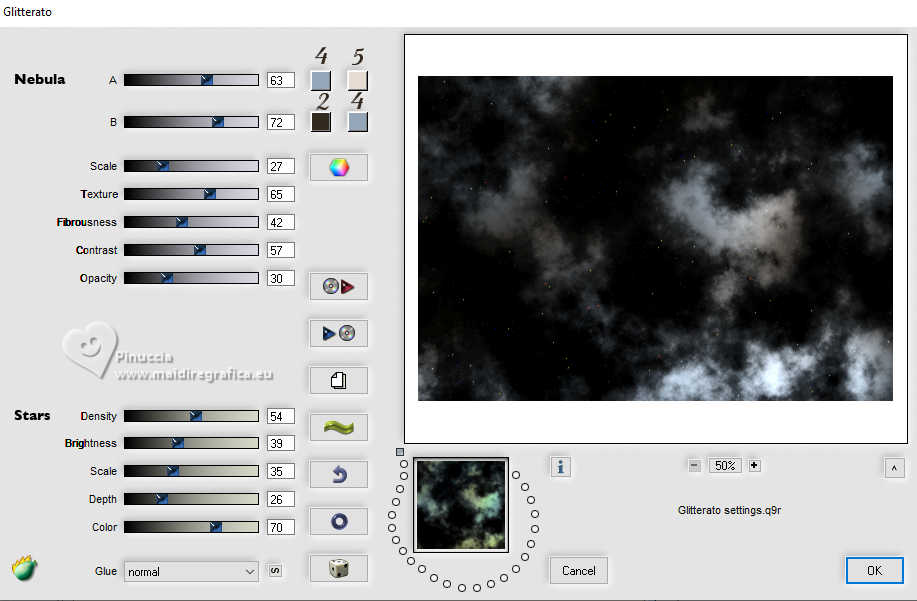
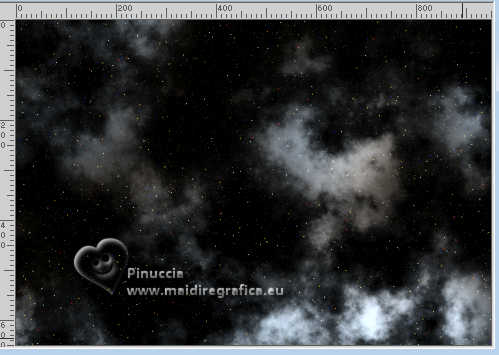
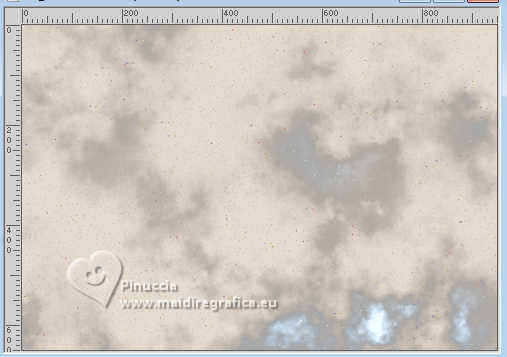
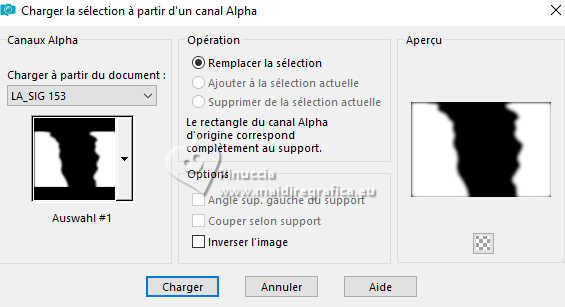
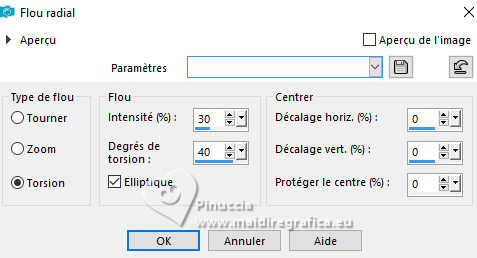
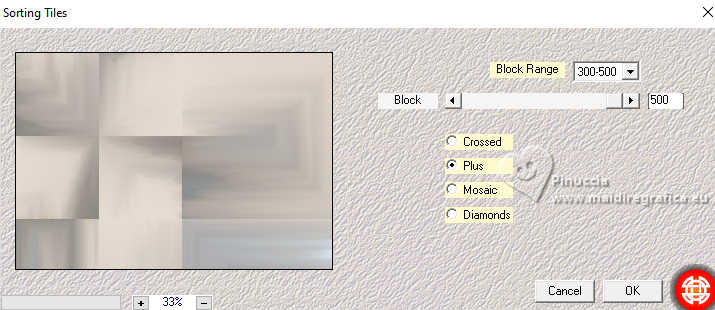
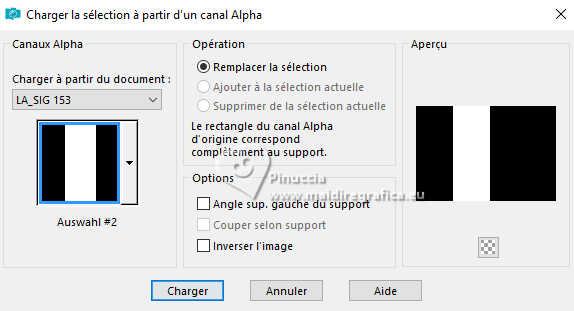

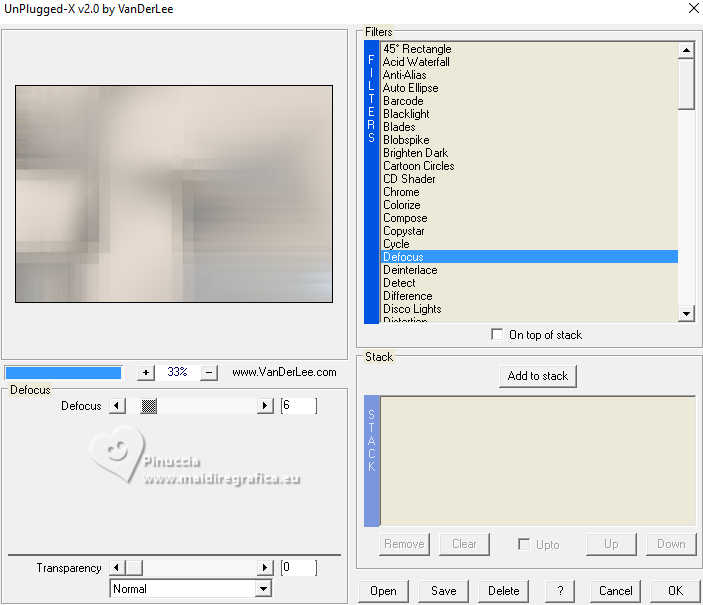
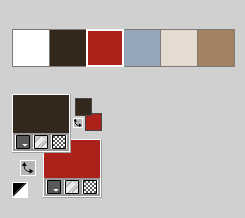




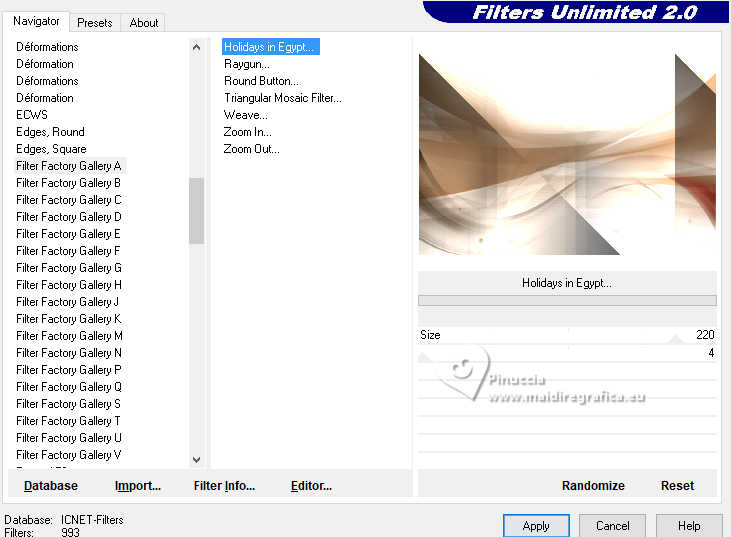

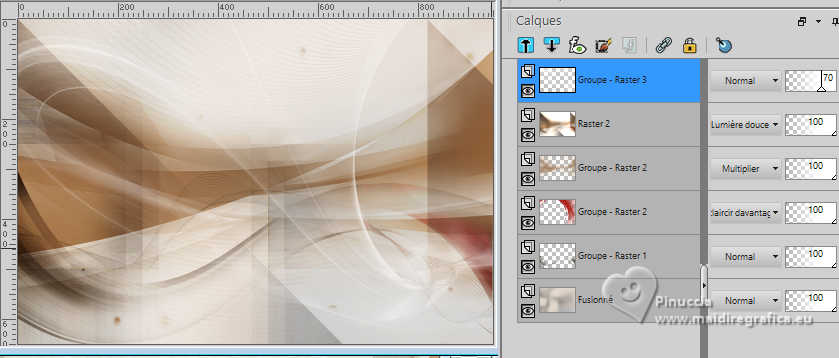
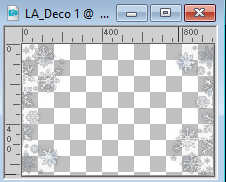
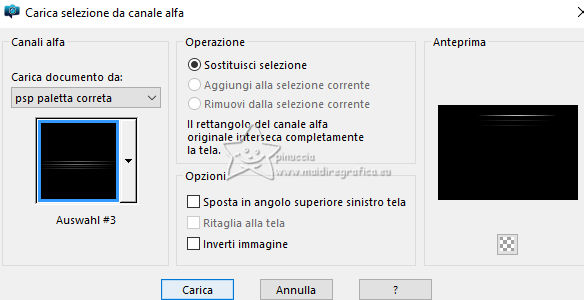

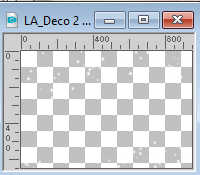
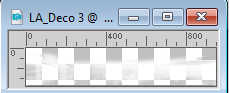
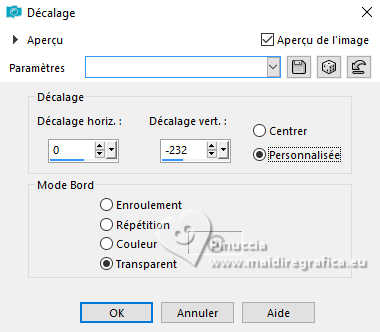
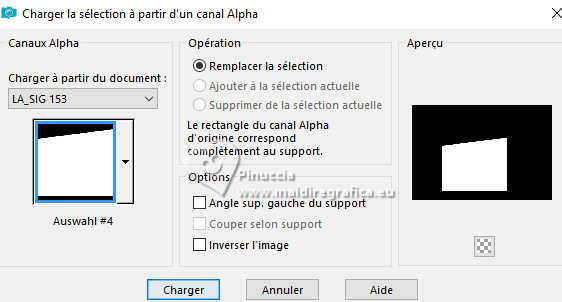
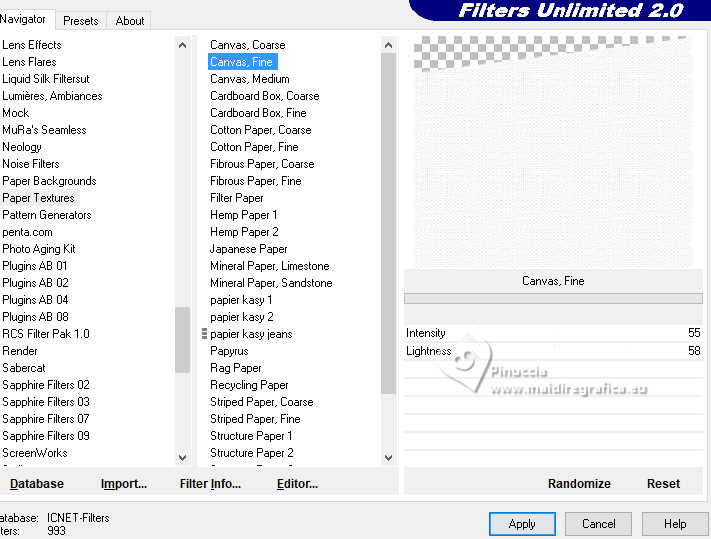


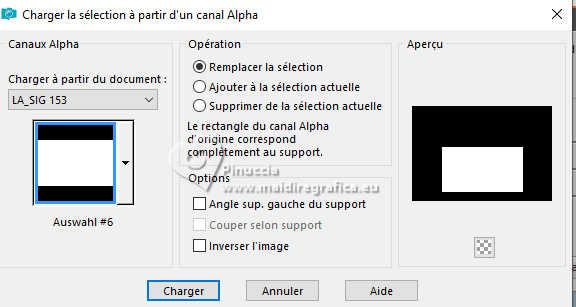
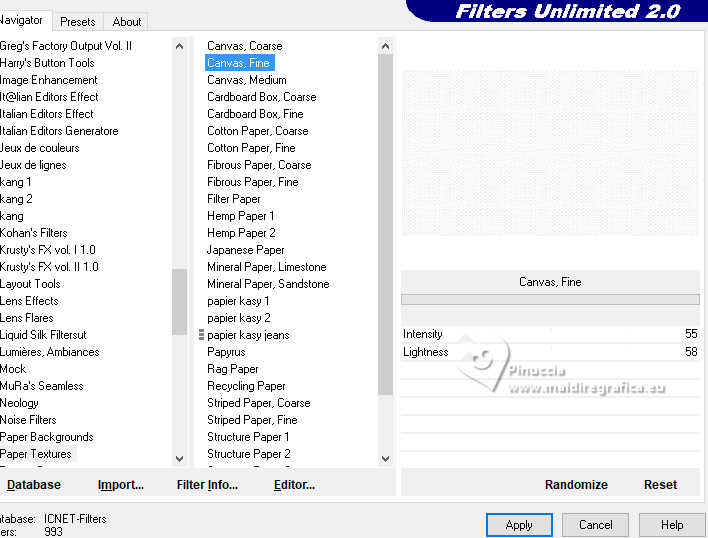
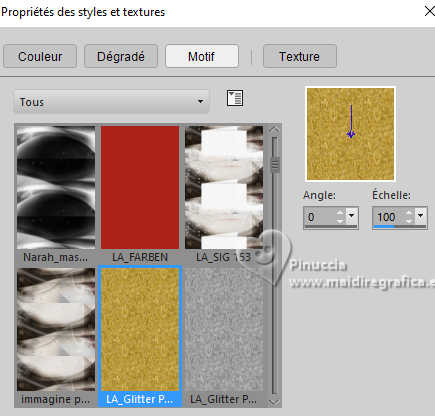
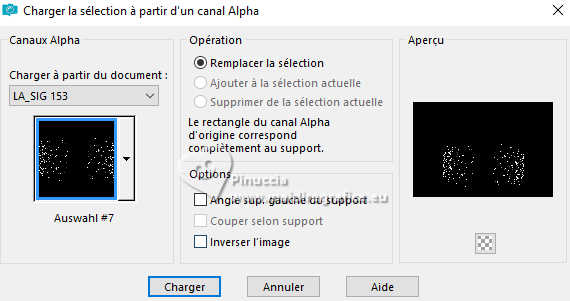
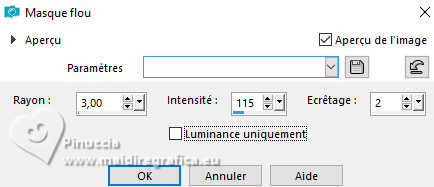

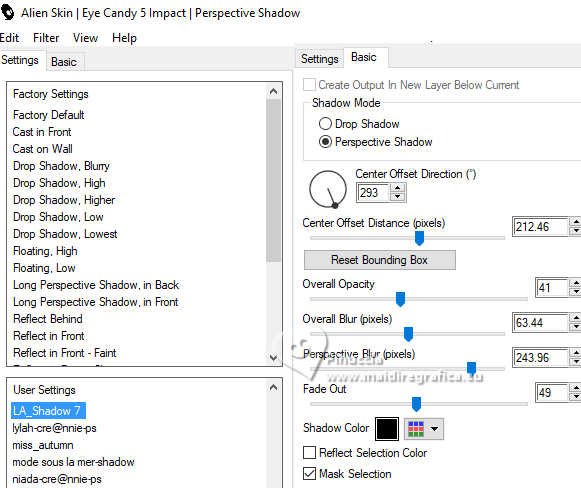
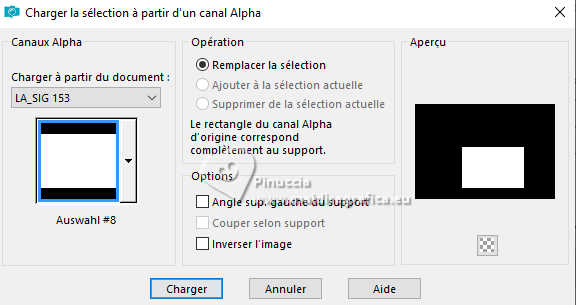
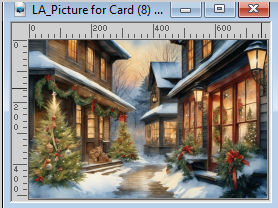
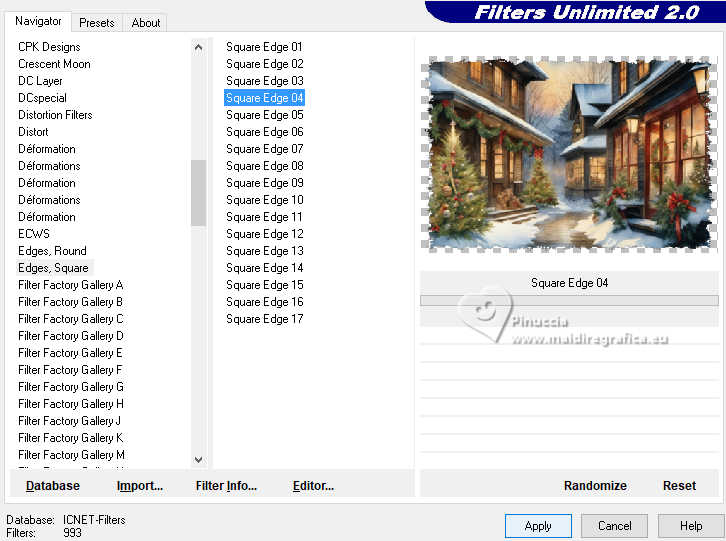

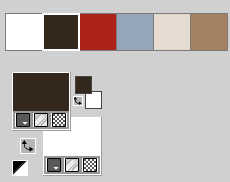
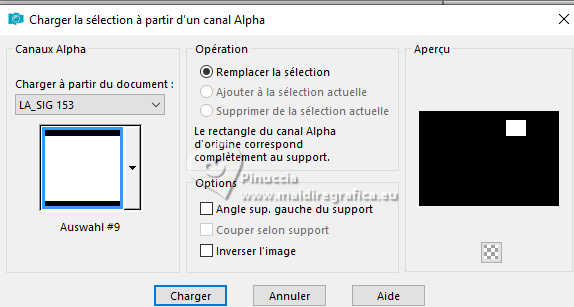
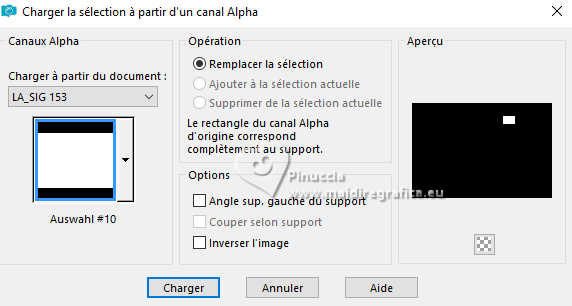
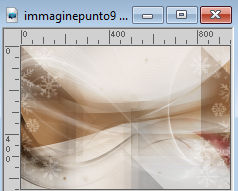
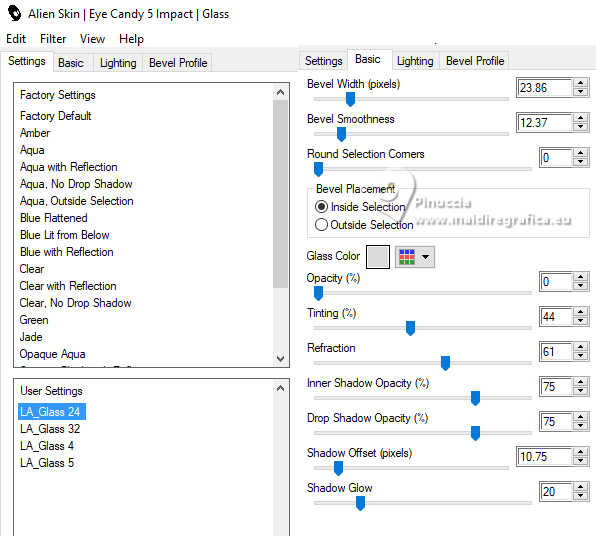
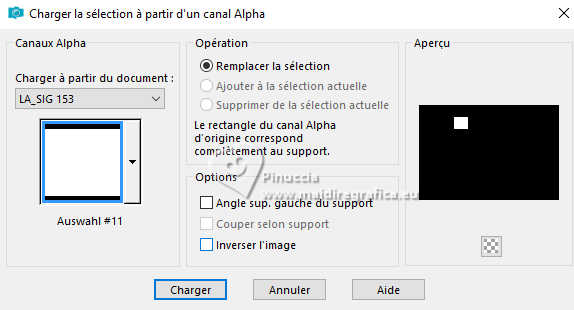
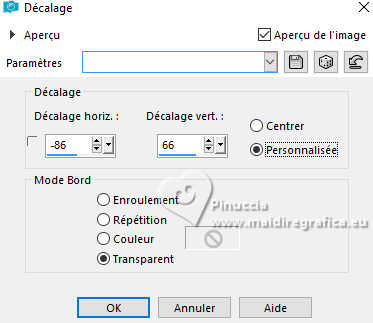
 , choisir une police ou utilisée la police fournie.
, choisir une police ou utilisée la police fournie.
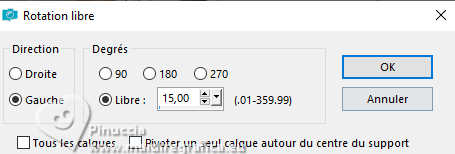
 bien les deux textes et, lorsque vous étes satisfait,
bien les deux textes et, lorsque vous étes satisfait,